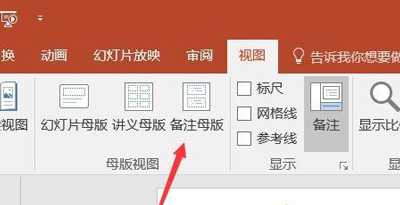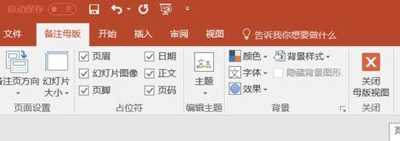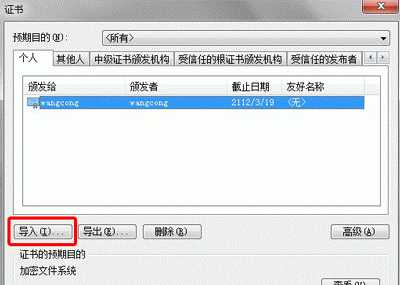神剑山庄资源网 Design By www.hcban.com
打印PPT时总是出现打印日期怎么办?
打印PPT时总有打印日期怎么办?最近有用户在打印PPT时发现,总是会出现打印日期字样,怎么解决呢?下面就给大家介绍具体解决方法。
解决方法:
1、打开ppt文件,点击右上角视图,点击这个视图进入这个视图界面打开设置界面;
2、打开设置后,找到备注母版,我们需要做就是将备注母版进行设置清除时间;
3、打开母版选卡,你会发现右上角有个日期被方框弄起来了,这个时候我们点击将日期选项上勾去掉即可;
4、设置完成后大家不要忘记将该PPT幻灯片进行保存哦!
5、保存ppt之后重新打开然后进行打印就不会出现日期了!
其他PPT问题解答:
PPT导出字体丢失怎么办 PPT导出字体丢失解决方法
PPT幻灯片插入数学公式操作方法
PPT幻灯片插入图片后去除图片背景颜色操作步骤
神剑山庄资源网 Design By www.hcban.com
神剑山庄资源网
免责声明:本站文章均来自网站采集或用户投稿,网站不提供任何软件下载或自行开发的软件!
如有用户或公司发现本站内容信息存在侵权行为,请邮件告知! 858582#qq.com
神剑山庄资源网 Design By www.hcban.com
暂无打印PPT时总是出现打印日期怎么办?的评论...
更新日志
2024年11月15日
2024年11月15日
- 孙露《一抹伤HQ》头版限量[WAV+CUE][1G]
- 黄安.1989-一切从头(TP版)【天际唱片】【FLAC分轨】
- 群星.1994-浓情蜜意情歌精丫华纳】【WAV+CUE】
- 邓丽君.1983-淡淡幽情(2022环球MQA-UHQCD限量版)【环球】【WAV+CUE】
- 试音天碟《专业测试第一天碟》经典天碟精选[WAV分轨][1G]
- 试音典范 《情惹发烧情HQCD》人声发烧极品 [WAV+CUE][1G]
- 世界顶级汽车音响试音王《幸福在路上》[低速原抓WAV+CUE][1.1G]
- 老头杯第二届什么时候开始 英雄联盟第二届老头杯开赛时间介绍
- 老头杯第二届什么时候结束 英雄联盟第二届老头杯结束时间介绍
- 老头杯第二届规则是什么 英雄联盟老头杯第二届规则介绍
- 王崴-爵士听堂.蓝色波萨(HQCD)[WAV+CUE]
- 群星《欧美动听情歌·柔情第5季》2CD【DTS-WAV分轨】
- [极品珍藏]德意志进行曲集卡拉扬SACD[WAV+CUE]
- 前暴雪制作人呼吁反击DEI 玩家:夺回文化!
- 腾讯证实子公司Sharkmob大规模裁员:整个市场很低迷